教你U盘装系统按什么键进入
- 分类:U盘教程 回答于: 2022年08月28日 09:45:00
U盘装系统按什么键进入?不同的电脑有不同的启动快捷键。许多小伙伴按着网上教程上亦步亦趋,也按下教程上的启动快捷键,但没有响应的。因为只有按下与自己电脑相应的快捷键才行。但许多小伙伴都不知道自己电脑的启动快捷键是什么,下面小编就给大家整理了不同电脑相对应的启动快捷键。
工具/原料
系统版本:windows7
品牌类型:暗影精灵8 Plus
方法/步骤:
1.要设置系统从U盘启动,进入u盘来重装系统,有两种方式,一种是快捷键进入,另一种是BIOS设置进入。相比较来说,快捷键进入更加方便,但BIOS设置进入更加通用。
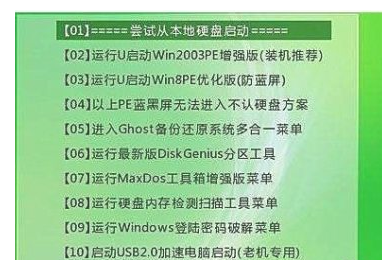
2.快捷键进入U盘安装系统,首先把U盘插到电脑上,然后打开电脑,再出现开机页码时,连续按下启动快捷键。下图是不同品牌对应的启动快捷键。
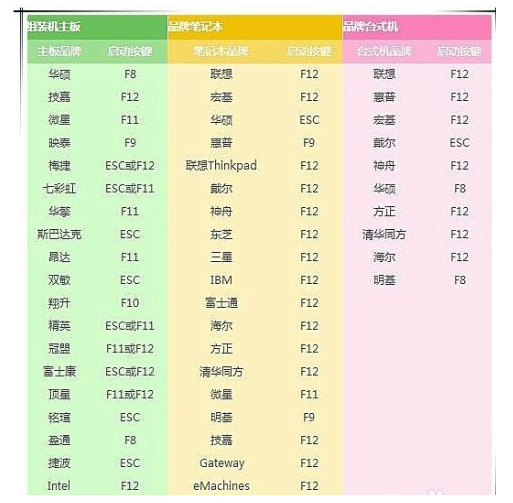
3.在弹出的启动设备菜单中,选择U盘对应的选项(如下图的“USB FDD: XXX 1.11”),然后回车即可从U盘启动。
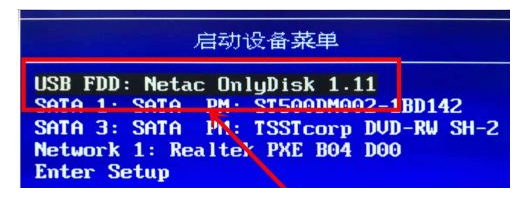
总结:以上小编今日分享的启动快捷键大全啦,现在你知道u盘重装系统时该按什么键进入系统了吗?
 有用
26
有用
26


 小白系统
小白系统


 1000
1000 1000
1000 1000
1000 1000
1000 1000
1000 1000
1000 1000
1000 1000
1000 1000
1000 1000
1000猜您喜欢
- U盘重装系统,轻松搞定!2023/12/08
- 戴尔怎么用u盘重装系统2022/09/20
- u启动重装系统win10步骤2022/08/22
- 戴尔怎么用u盘重装系统win10..2022/12/19
- 小编教你u盘装系统步骤2022/05/18
- 如何在U盘中安装操作系统2024/01/16
相关推荐
- u盘接入usb如何重装电脑系统..2023/04/18
- u盘启动盘如何安装win7 ,小编教你如何..2017/11/23
- 设置u盘启动装系统软件哪个好..2023/05/04
- 电脑重装系统操作U盘指南2023/12/08
- 华硕笔记本u盘重装系统步骤教程..2022/05/18
- u盘无法格式化怎么办?5种方法完美解决..2021/02/28














 关注微信公众号
关注微信公众号



